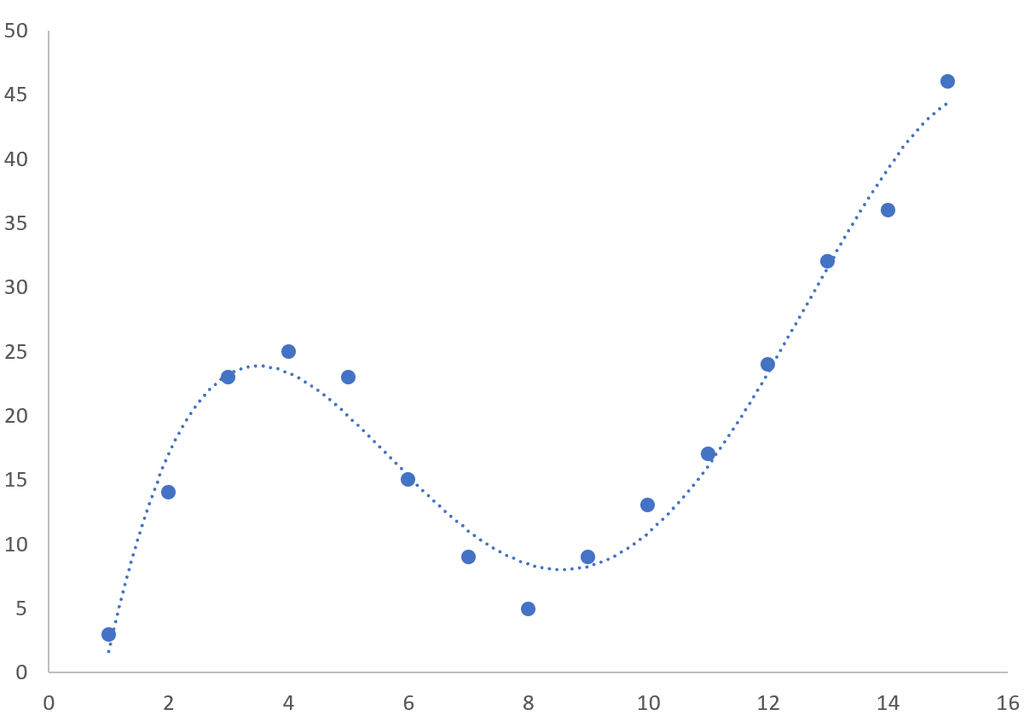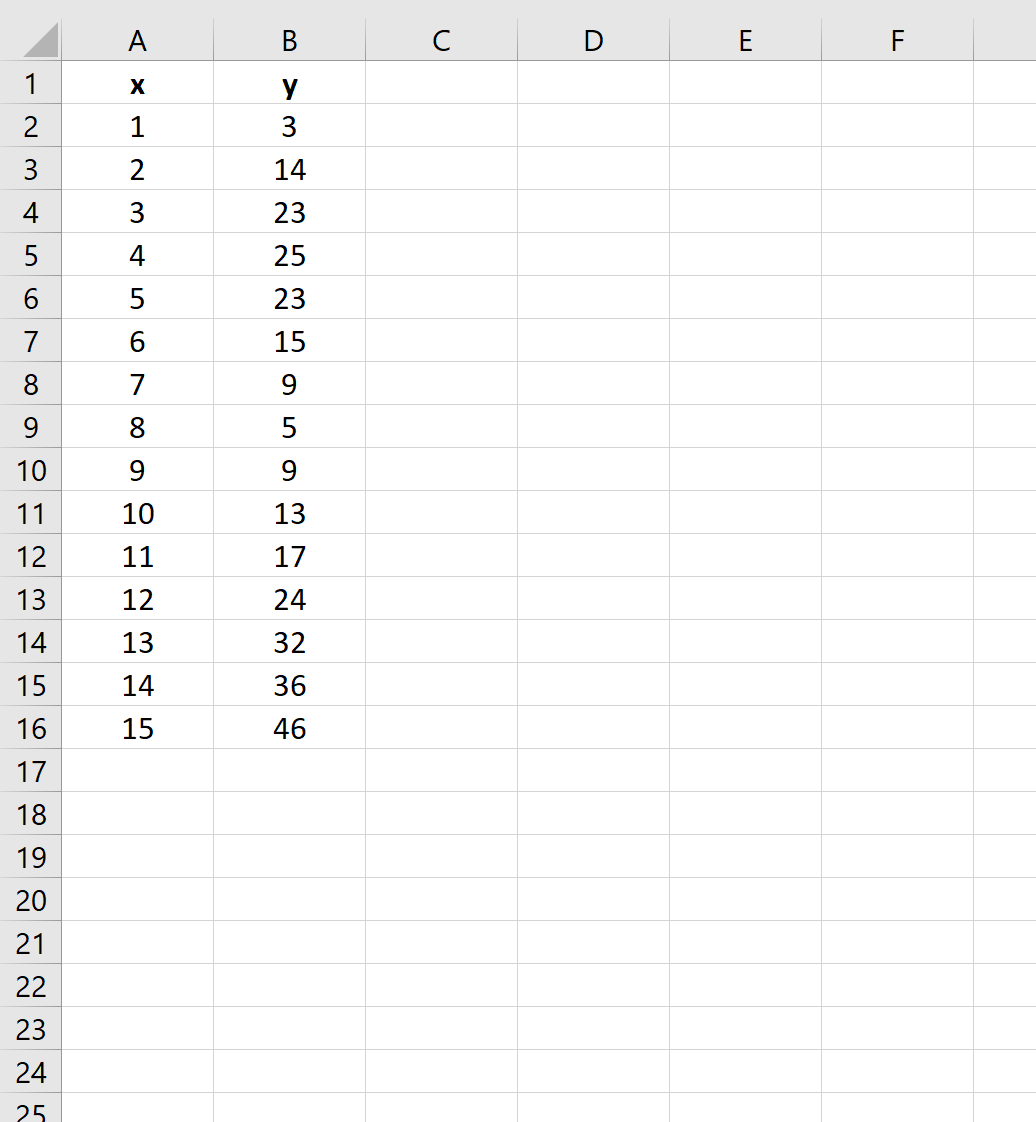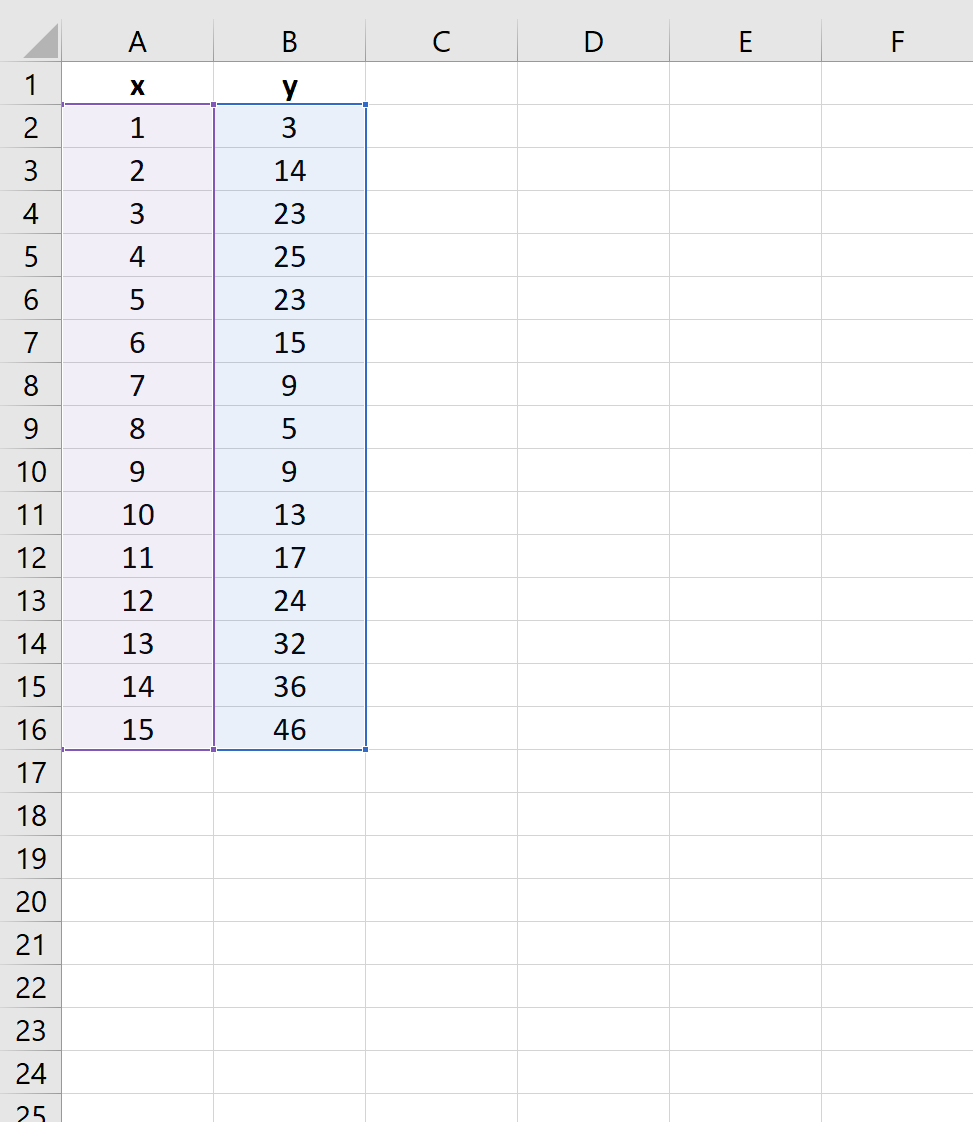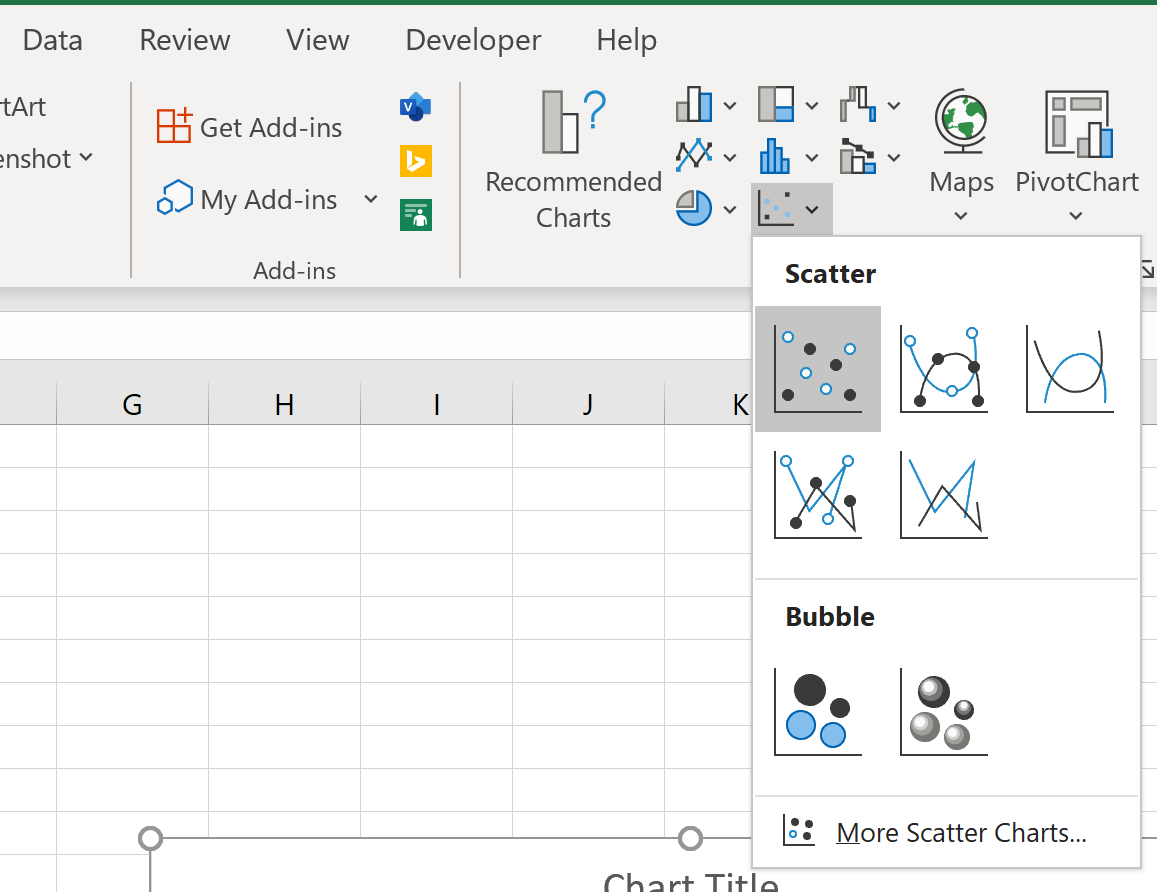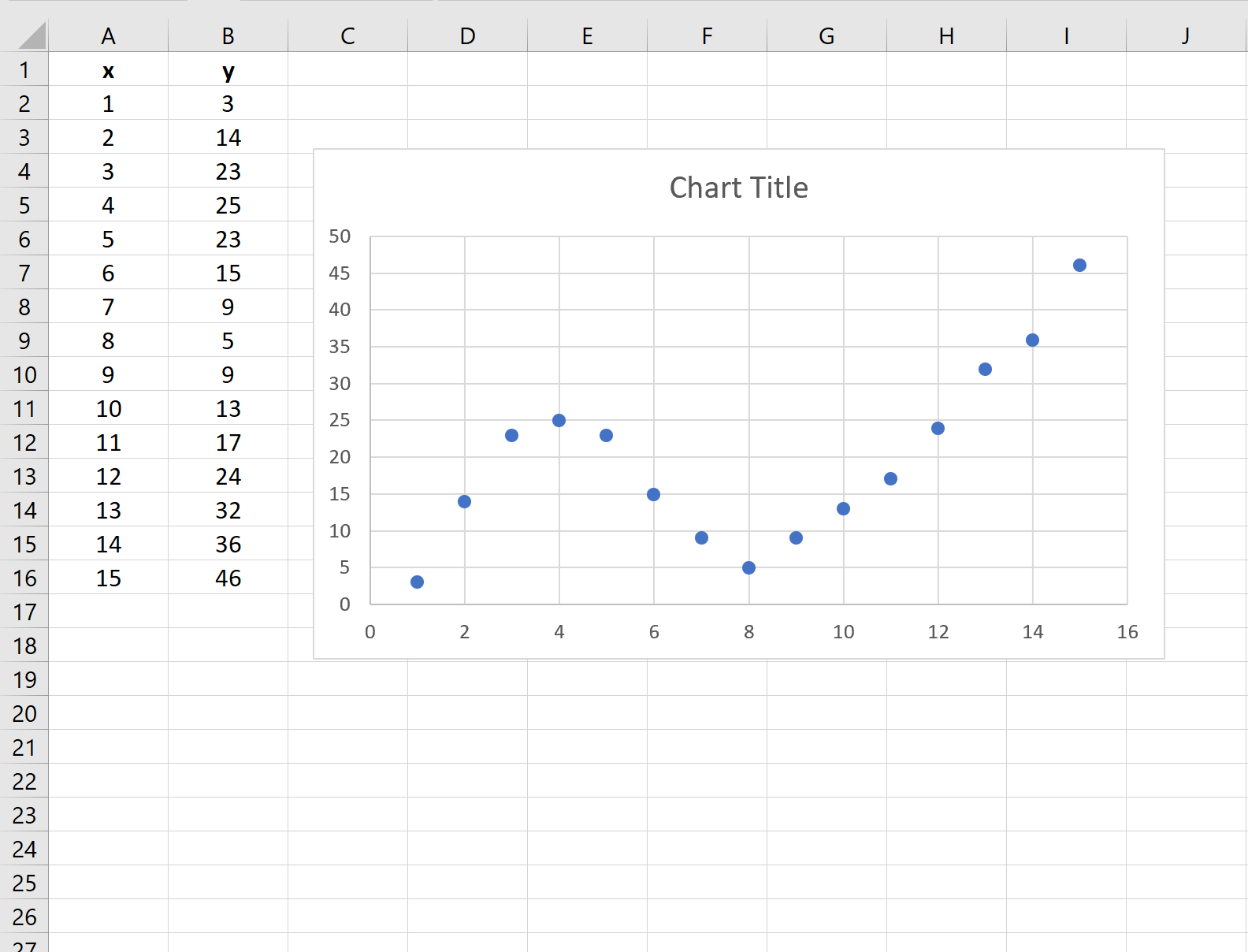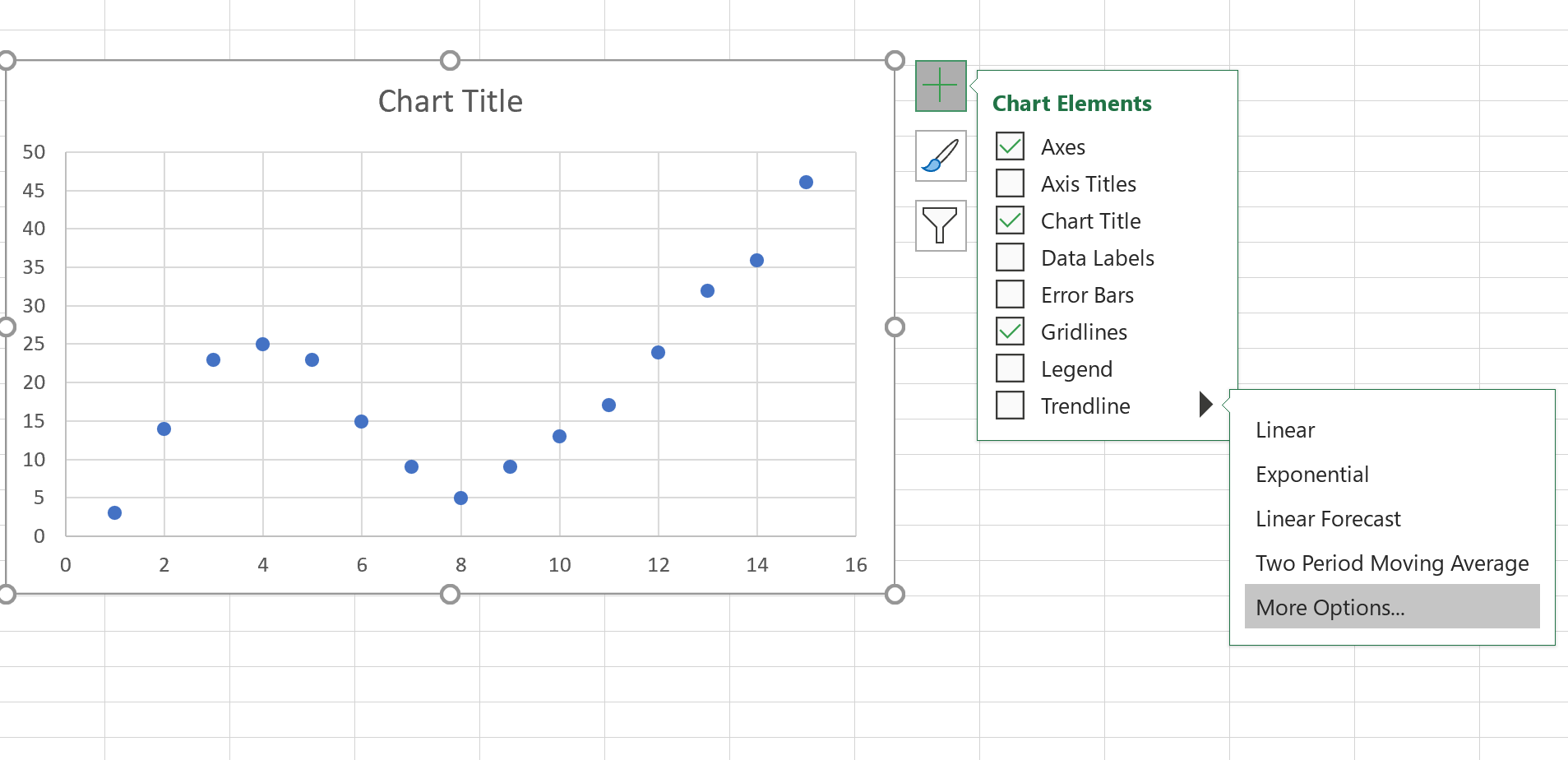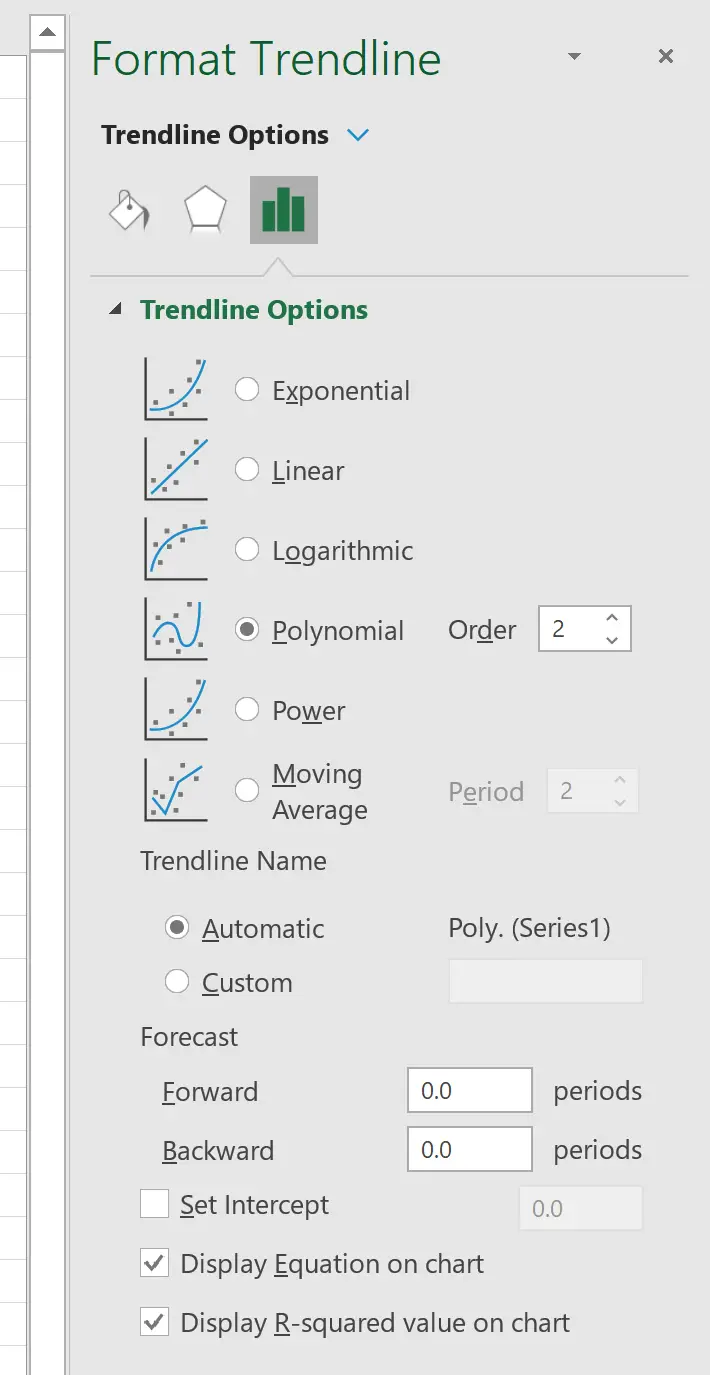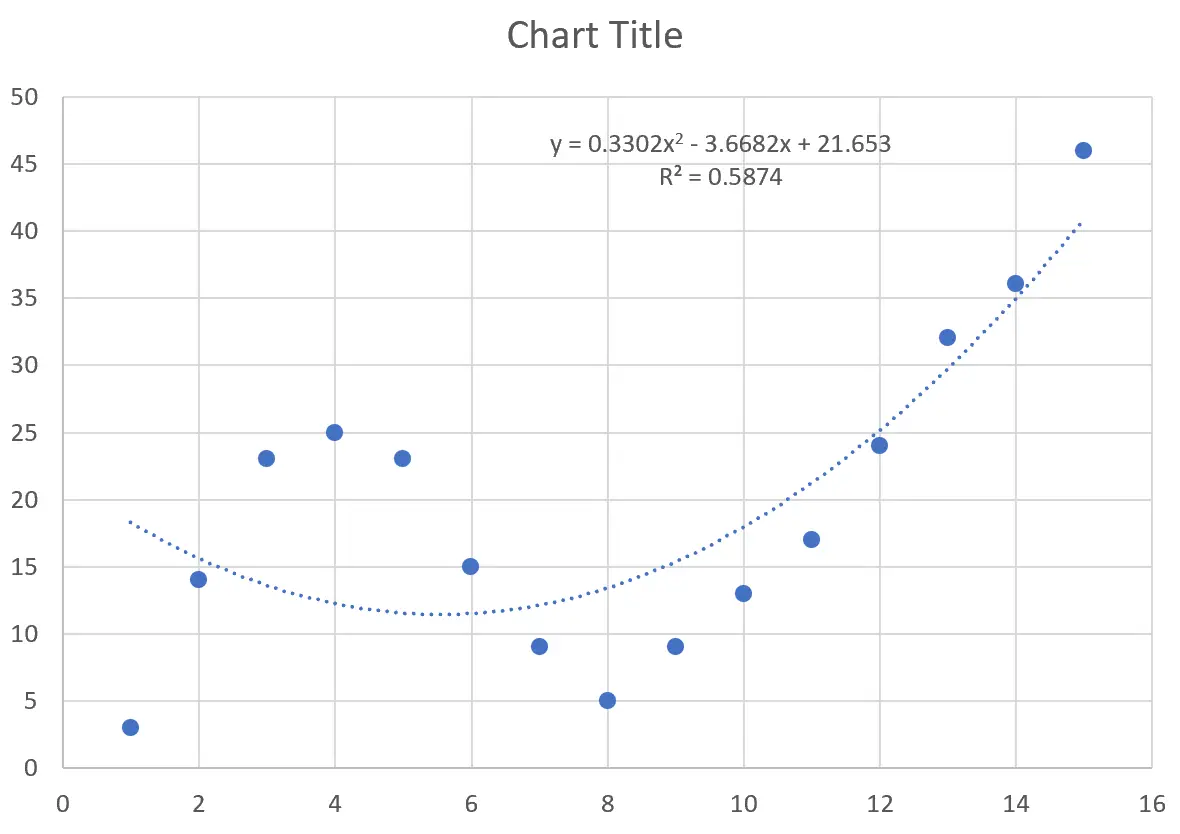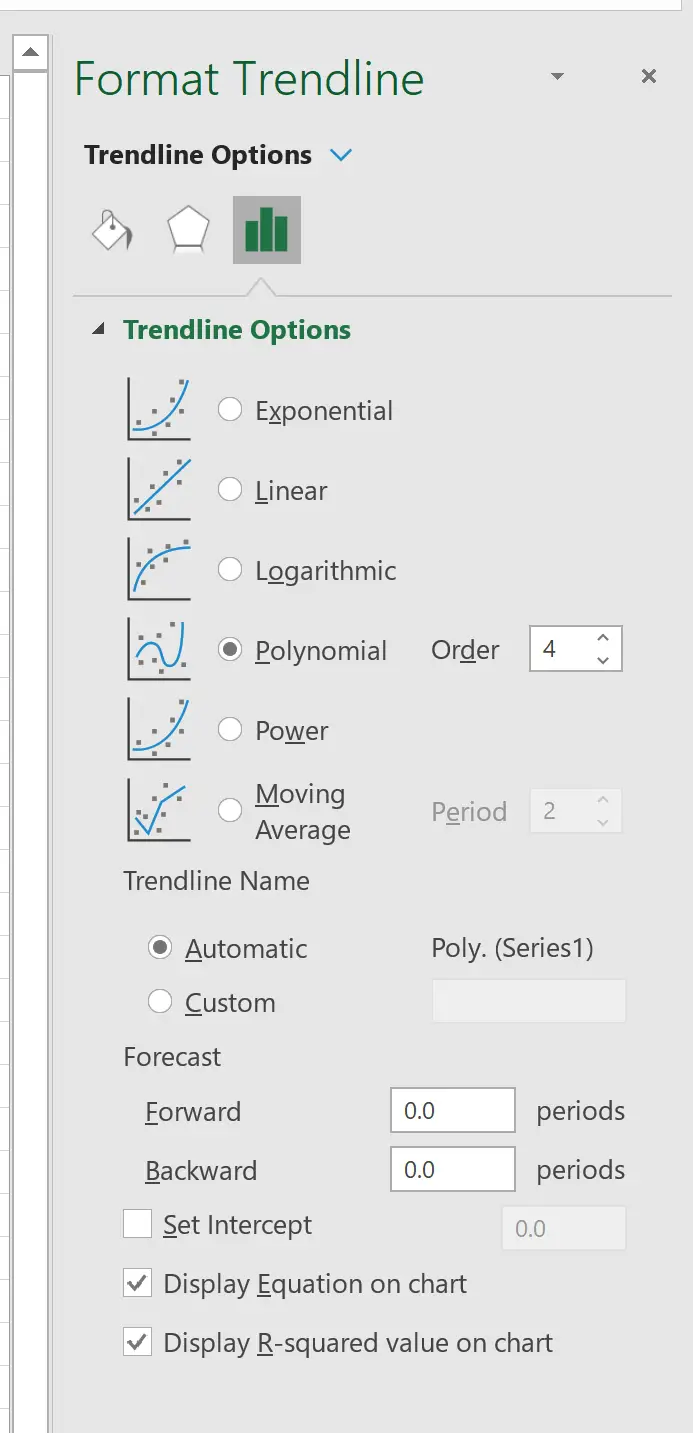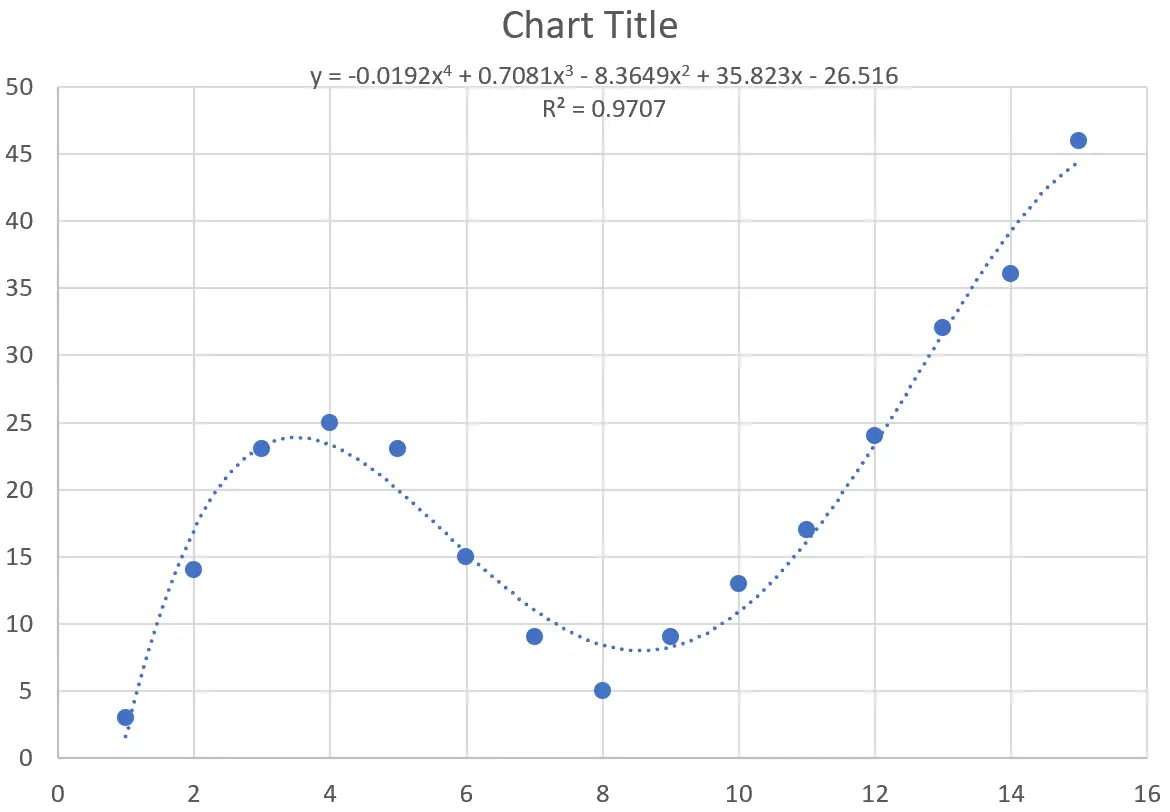Excel 中的曲线拟合(附示例) |
您所在的位置:网站首页 › excel二次曲线拟合结果分析 › Excel 中的曲线拟合(附示例) |
Excel 中的曲线拟合(附示例)
|
Excel 中的曲线拟合(附示例)经过 本杰明·安德森博
7月 26, 2023
指导
0 条评论 通常,您可能希望找到最适合 Excel 中一组数据的曲线的方程。
幸运的是,使用 Excel 的趋势线函数可以非常简单地做到这一点。 本教程提供了如何在 Excel 中将方程拟合为曲线的分步示例。 第 1 步:创建数据首先,让我们创建一个假数据集来使用: 接下来,我们创建一个散点图来可视化数据集。 首先,突出显示单元格A2:B16 ,如下所示: 接下来,单击顶部功能区的“插入”选项卡,然后单击“散点图”下的第一个绘图选项: 这会产生以下散点图: 接下来,单击散点图上的任意位置。然后点击右上角的+号。在下拉菜单中,单击趋势线旁边的箭头,然后单击更多选项: 在右侧出现的窗口中,单击Polynomial旁边的按钮。然后选中“在图表上显示方程”和“在图表上显示 R 平方值”旁边的框。 这会在点云上产生以下曲线: 曲线方程如下: y = 0.3302x 2 – 3.6682x + 21.653 R 平方告诉我们可以由预测变量解释的响应变量的变化百分比。该特定曲线的 R 平方为0.5874 。 第四步:选择最佳趋势线我们还可以增加所使用的多项式的阶数,以查看更灵活的曲线是否可以更好地拟合数据集。 例如,我们可以选择将多项式阶数设置为 4: 这会产生以下曲线: 曲线方程如下: y = -0.0192x 4 + 0.7081x 3 – 8.3649x 2 + 35.823x – 26.516 该特定曲线的 R 平方为0.9707 。 该 R 平方远高于之前曲线的 R 平方,表明它与数据集的匹配更加紧密。 我们还可以使用该曲线方程根据预测变量来预测响应变量的值。例如,如果x = 4 那么我们将预测y = 23.34 : y = -0.0192(4) 4 + 0.7081(4) 3 – 8.3649(4) 2 + 35.823(4) – 26.516 = 23.34 您可以在此页面上找到更多 Excel 教程。 关于作者 本杰明·安德森博 本杰明·安德森博大家好,我是本杰明,一位退休的统计学教授,后来成为 Statorials 的热心教师。 凭借在统计领域的丰富经验和专业知识,我渴望分享我的知识,通过 Statorials 增强学生的能力。了解更多 添加评论取消回复 |
【本文地址】
今日新闻 |
推荐新闻 |